
Es ist sehr verbreitet, die aufgenommenen Fotos und Videos von Samsung auf Computer für eine größere Ansicht zu sehen. Haben Sie die Funktion Screen Mirroring vrwendet, um Fotos oder Videos auf Ihrem Handy-Bildschirm auf HDTV für eine Besprechung oder Familie Party zu zeigen? Wenn ja, dann können Sie AllShare Cast nicht verpassen. Die Funktion ermöglicht es Ihnen, Inhalte auf Samsung-Gerät mit HDMI-Port auf Samsung TV zu streamen. Wenn Ihr Fernsehen kein Samsung ist, können Sie Allshare Cast Dongel verwenden. Lesen Sie diesen Artikel und erfahren Sie, was Allshare Cast und Allshare Cast Dongel ist und wie Sie Allshare Cast benutzen können.
Allshare Cast ist eine Samsung Funktion. Mit der Funktion können Sie über WiFi die Inhalte auf dem Samsung-Phone oder -Tablette(GALAXY S III, S4, note 2) auf dem Fernsehen spiegeln, damit Sie eine größe und klare Ansicht haben. Wenn Sie diese Funktion benutzen möchten, müssen Ihr Handy und Fernsehen von Samsung sind.
Samsung AllShare Cast Dongle (EAD-T10UDEGXEU) ist das Zubehör, das mit Ihrem HDTV verbunden werden kann, um das Streamen der Inhalten von Ihrem Samsung Galaxy auf dem Fernsehen besser zu spiegeln. Sie können mithilfe des AllShare Cast Dongles die Inhalte von Samsung-Gerät auf einem Fernsehen von anderen Marken zeigen.
| Bild | Produkt | Funktionen |
|---|---|---|
 |
All-Share Cast Wireless Hub | Es ist einfach, Bilder, Filme, Musik und mehr von kompatiblen Geräten auf Ihr HDTV oder HDMI® Display zu streamen. |
 |
HDMI Kabel | Es überträgt hochauflösende Mediendaten von einem mobilen Gerät zu jedem empfangenden Anzeigen wie ein HDTV. Dieses Kabel erweist sich als unentbehrlich. |
Nachdem Sie alle Zubehörteile für das Bildschirmspiegeln gemacht haben, müssen Sie Einstellungen auf Samsung vornehmen. Nur spezifische Samsung Telefon unterstützt Spiegelbildschirm mit AllShare Cast.
Kompatibele Geräte: Galaxy S III, Galaxy Note II, Galaxy S 4, Galaxy S 4 Active, Galaxy S 4 Zoom, Galaxy Note 10.1" (2013 and 2014 edition), Galaxy Note Pro 12.2", Galaxy Note 8", Galaxy Tab 3 8", Galaxy Tab 3 Lite, Galaxy Tab Pro 8.4/10.1/12.2", Galaxy Tab S 8.4"/10.5", Galaxy Note 3, Galaxy Mega, Galaxy Mega 2, Galaxy Avant, Galaxy S 5, Galaxy S 5 Active, Galaxy S 5 Sport, Galaxy S 5 mini, Galaxy Alpha, Galaxy Note 4, Galaxy Note Edge, Galaxy S 6 and Galaxy S 6 Edge.
Einstellungen: Gehen Sie zu "Einstellungen" und schalten Sie "Screen Mirroring" oder "Smart View" ein. Geleichzeitig haben Sie Ihr Fernsehen eingeschaltet.
Ob Sie Samsung Bildschirm zu einem allgemeinem Fernsehen oder Samsung Smart TV spiegeln, benötigen Sie die folgenden Schritte. Die Schritte der Verwendung von AllShare Cast ist ein bisschen kompliziert.

Schritt 1: Schließen Sie das USB-Kabel an den Steckplatz des AlllShare Cast Wireless Hubs an. Nach einigen Sekunden leuchtet die Statusanzeige rot.
Schritt 2: Verwenden Sie das HDMI-Kabel, um den AllShare Cast Wireless Hub und HDTV anzuschließen.
Schritt 3: Stellen Sie die Ressourceneingabe auf Ihrem HDTV ein, um den Eingangsport des HDMI-Kabels anzupassen.
Schritt 4: Wenn die Statusanzeige rot blinkt (dies kann bis zu 30 Sekunden dauern), drücken Sie die Taste "zurücksetzen". Die Statusanzeige sollte dann blau erscheinen.
Schritt 5: Wählen Sie den AllShare Cast Wireless Hub aus der Liste VERFÜGBARE GERÄTE aus. Geben Sie die PIN ein als die Anzeige auf dem Fernsehbildschirm.
Jetzt ist AllShare Cast verfügbar.
Schritt 1: Gehen Sie auf der Fernbedienung Ihres Smart TVs auf "Menü" > "Netzwerk"> "Screen Mirroring"> "Screen Mirroring".
Schritt 2: Aktivieren Sie Screen Mirroring auf Ihrem Samsung Telefon.
Schritt 3: Wählen Sie Ihr Smart TV aus der Liste der verfügbaren Geräte.
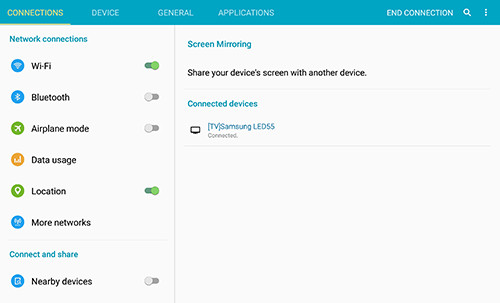
Wenn Ihr Telefon alle nahe gelegenen Geräte erkennt, wählen Sie den Namen von AllShare Cast Dongle und geben Sie die PIN ein, als der TV-Bildschirm angezeigt wird. Dann wird Ihr Gerät anschließen und seinen Bildschirm automatisch teilen.
Fazit
In diesem Artikel haben wir Ihnen, was Samsung Allshare Cast und Allshare Cast Dongel und wie Sie die Funktion benutzen können, vorgestellt. Wir hoffen, dass die Tipps für Sie hilfreich sind. Wenn Sie Frage oder Tipps haben, schreiben Sie uns einfach einen Kommentar darunter.